1. Jalankan Mysql dan buat database
Jalankan DBMS
Mysql dan buat database dengan nama example_spring_data_jpa dan buat table nya
students untuk menampung data students.
2. Buat Java Project menggunakan maven di Intellij IDEA
Buat lah java
project menggunakan intellij IDEA sampai project ter create.
3. Tambahkan Dependency SpringBoot, Spring Data dan Mysql connector
Ketika poject
sudah di create maka di file pom.xml tambahkan dependency sprin boot dan spring
data.
4. Buat file application.properties untuk mengkonfigurasi koneksi ke database
Buat file
application.properties di bawah folder resources, file in digunakan untuk
konfigurasi koneksi ke database.
5. Buat main class
Buat main class,
fungsi main class adalah ketika aplikasi pertama kali di running maka class
yang pertama kali di run adalah main class.
6. Buat Entity class
Buat entity
class, contoh entity class yang saya gunakan adalah entity Student. Buat
property sekaligus method setter dan getter nya.
7. Buat interface yang extends ke CrudRepository
Buat students interface
yang extends ke CrudRepository,
perhatikan gambar di bawah ini.
8. Buat Students Controller beserta method nya
Buat lah
controller beserta method nya, yang saya contohkan adalah method untuk getall
data dan method untuk save data via url, untuk ui nya akan dibahas di lain
waktu.
9. Run aplikasi via cmd tidak usah di run ke tomcat karena sudah emmbed tomcat nya
Jalankan
aplikasi via cmd, usahakn cmd mengarah ke direktori di mana projek di simpan(jalankan
mvn clean package dahulu dan untuk run aplikasi jalankan perintah java -jar
namafilejar.jar nya).
10. jalankan url untuk insert(localhost:8080/example/add?name=Amin&address=Indonesia)
Jalankan url
insert di browser, dan return nya akan keluar jika proses save berhasil.Untuk
lebih jelas perhatikan gamabar dibawah.
11. jalankan url untuk get all(localhost:8080/example/all)
Masukkan url
untuk meng get semua via browser, perhatikan gambar dibawah ini. ketika
berhasil maka data akan dikembailkan berupa json object di browser.
Sekian tutorial dari saya semoga bermanfaat dan sampe ketemu di tutorial selanjutnya, Happy Learning and Happy Sharing!!! Untuk versi video bisa di lihat di bawah ini.






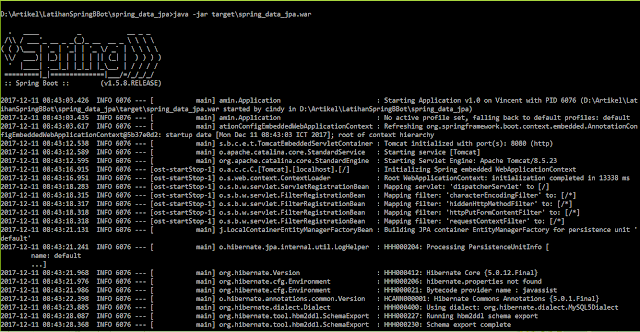


Comments
Post a Comment